Jak nainstalovat TWRP Recovery na Dexp AL140 a snadno jej rootovat
Root Smartphone / / August 05, 2021
Pokud jste uživatelem Dexp AL140 a chcete přizpůsobit zařízení instalací vlastního nástroje pro obnovení nebo root, pak je tato příručka pro vás. Zde jsme sdíleli celý postup Jak nainstalovat TWRP Recovery na Dexp AL140 a snadno jej rootnout.
Nezapomeňte, že než se vydáte do procesu, budete nejprve muset odemknout zavaděč zařízení. Vzhledem k tomu, že výrobci smartphonů dodávají svým zařízením uzamčený zavaděč kvůli jistým bezpečnostním obavám, je třeba zavést zavaděč, abyste mohli nainstalovat jakýkoli soubor třetí strany. Poté budete moci nainstalovat TWRP Custom Recovery na své zařízení Dexp a také na root. Obnova TWRP může také provádět zálohy Nandroidu, obnovení, vymazání systému / dat / mezipaměti atd.
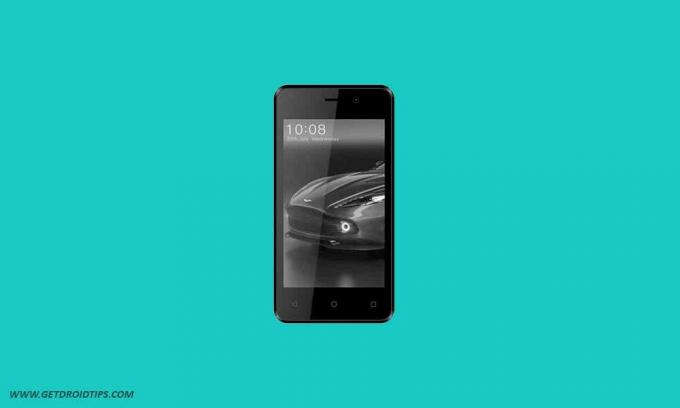
Obsah
- 1 Specifikace DEXP AL140:
- 2 Obnova TWRP a její výhody
- 3 Výhody obnovy TWRP:
-
4 Kroky instalace TWRP Recovery na Dexp AL140
- 4.1 Předběžné požadavky:
- 4.2 Odkazy ke stažení:
- 4.3 Metoda 1: Pomocí Smartphone Flash Tools
- 4.4 Metoda 2: Nástroj ADB a Fastboot
-
5 Co je Root?
- 5.1 Výhoda zakořenění:
- 6 Kroky k rootování Dexp AL140
Specifikace DEXP AL140:
DEXP AL140 byl oznámen v lednu 2019 a má 4palcový TN displej s rozlišením obrazovky 800 x 480 pixelů a hustotou pixelů 233 PPI.
DEXP AL140 je poháněn čipovou sadou MediaTek MT6580M spolu s 512 MB RAM a 8 GB interního úložiště. Podporuje také externí paměťovou kartu. Zařízení vycházelo z krabice s operačním systémem Android a podporováno 3 000 mAh baterií (nevyjímatelnou).
Pokud jde o kameru, zařízení má nastavení jedné kamery s 2MP primárními senzory a selfie kameru s objektivem 0,31MP. Mezi další možnosti připojení patří GPS, Glonass, Bluetooth, Mobile Hotspot, akcelerometr, senzor okolního světla, gyroskop, senzor přiblížení a kompas / magnetometr. atd.
Obnova TWRP a její výhody
TWRP znamená Team Recovery Project. V podstatě umožňuje uživateli snadno flashovat vlastní soubory pro obnovení, soubory firmwaru a kořenové soubory na svých smartphonech Android. Pomocí tohoto nástroje lze snadno nahrát firmware a další soubory zip.
Mezitím můžete do zařízení také nainstalovat nebo flashovat vlastní soubory pro obnovení, Xposed Modules atd. Kromě toho lze snadno vytvořit zálohy a obnovy Nandroid, obnovení továrního nastavení, instalaci GApps atd.
Výhody obnovy TWRP:
- Vlastní ROM můžete flashovat na Dexp AL140 pomocí TWRP
- Svůj telefon můžete upravit úpravou souborů zip modifikací
- Snadno bliká a používá Xposed moduly pomocí TWRP
- Snadné rootování a odemknutí pomocí flash SuperSU s obnovitelným zipem TWRP
- Magisk můžete nainstalovat na Dexp AL140
- Snadné vytvoření a obnovení zálohy Nandroid pomocí TWRP Recovery.
- Snadný přístup k obnovení zálohy Nandroid.
- Obrazový soubor můžete flashovat pomocí TWRP Recovery na Dexp AL140
- Snadno odstraníte veškerý bloatware pomocí TWRP Recovery na Dexp AL140.
- Podtaktování a přetaktování.
- Můžete vyčistit vymazání, mezipaměť a data.
Nyní se podívejme, jak nainstalovat TWRP Recovery a Root Dexp AL140.
Kroky instalace TWRP Recovery na Dexp AL140
Před přechodem na proces instalace TWRP nezapomeňte řádně dodržet všechny níže uvedené předběžné požadavky.
Předběžné požadavky:
- Soubor a průvodce jsou podporovány pouze pro model Dexp AL140. Nezkoušejte to na jiných zařízeních.
- Zavaděč Dexp AL140 by měl být odemčen.
- Pro tento proces je vyžadován počítač / notebook a kabel USB.
- Ujistěte se, že jste si vzali Úplné zálohování dat zařízení (bez kořenového adresáře).
- Stažení Magisk nebo SuperSU soubor pro zakořenění. Můžete použít jednu z níže uvedených metod.
- Nabijte baterii svého zařízení na maximum.
Odkazy ke stažení:
- Obnova TWRP 3.3.1 pro Dexp AL140
- No Verity opt Encrypt
- Stáhněte si SuperSU Zip - Pro root pomocí SuperSU
- Stáhněte si Magisk Zip - Pro root pomocí Magisk
- Ovladače USB Dexp | Ovladače USB MTK
- Stažení SP Flash Tool
- Stáhněte si ADB a Fastboot a nainstalujte jej do počítače
- Pro soubor scatter buď extrahujte Stock ROM pro Dexp AL140 nebo vytvořit soubor scatter txt
Zřeknutí se odpovědnosti:
GetDroidTips nebude odpovědný za jakýkoli druh poškození nebo chyby, ke kterým dojde ve vašem zařízení během / po instalaci souborů nebo podle této příručky. Než začnete něco dělat, nezapomeňte si udělat úplnou zálohu. Udělejte to na své vlastní riziko.
Metoda 1: Pomocí Smartphone Flash Tools
Podle pokynů níže nainstalujte TWRP do telefonu (potřebujete rozptýlený textový soubor):
Kompletní průvodce instalací TWRP Recovery do telefonuPrůvodce videem, jak nainstalovat TWRP Recovery na Mediatek pomocí nástroje SP FlashMetoda 2: Nástroj ADB a Fastboot
Po stažení všech požadovaných souborů, ovladačů a nástrojů pokračujte v procesu instalace.
- Nejprve povolte ve svém zařízení možnosti vývojáře a režim ladění USB.
- Přejděte k zařízení Nastavení > Systém > O telefonu > poté sedmkrát klepněte na číslo sestavení a povolte režim možností vývojáře.
- Nyní přejděte do možností vývojáře v nabídce Nastavení a zapnutím přepínače povolte Ladění USB.
- Dále otevřete složku ADB a Fastboot v počítači. Poté stiskněte a podržte klávesu Shift a klikněte pravým tlačítkem myši a otevřete příkazové okno.

- Vypněte zařízení> Stisknutím a podržením tlačítka Zvýšit hlasitost + Napájení několik sekund přejdete do režimu Fastboot.
- Připojte zařízení k počítači pomocí kabelu USB a do příkazových oken zadejte následující kód a stiskněte klávesu Enter:
zavaděč restartu adb
- Nyní je vaše zařízení úspěšně připojeno jako zařízení s rychlým spuštěním.
- Zadejte následující příkaz a stisknutím klávesy Enter zkontrolujte, zda je zařízení Fastboot připojeno nebo ne:
fastboot zařízení
- Chcete-li nyní do telefonu nainstalovat TWRP Recovery, zadejte následující příkaz a stiskněte klávesu enter:
fastboot flash zotavení twrpname.img
- Chcete-li spustit, můžete použít příkaz fastboot boot twrpname.img
- A je to. Úspěšně jste nainstalovali TWRP Recovery na zařízení Dexp AL140. Nyní musíte rootovat flash.
Co je Root?
Rootování pomocí smartphonu je neoficiální způsob, jak povolit přístup správce nebo superuživatele k systému a subsystému vašeho zařízení. Uživatel proto může snadno vyladit, změnit, upravit nebo odstranit systémové soubory a aplikace snadno.
Pomocí rootování můžete odinstalovat bloatware, zvýšit výkon zařízení, snížit vybíjení baterie, nainstalovat Xposed moduly a další. Zakořenění smartphonu však zruší záruku na zařízení a možná již nebudete dostávat aktualizace softwaru OTA. Nesprávný způsob zakořenění může také zařízení snadno zdědit. Proto se ujistěte, že jste správně postupovali podle pokynů.
Výhoda zakořenění:
- Můžete získat přístup ke všem souborům ve vašem Dexp AL140, dokonce i k souborům, které jsou v kořenovém adresáři vašeho telefonu.
- Výkon svého Dexp AL140 můžete zvýšit o přetaktování.
- Zakořenění můžete prodloužit životnost baterie podtaktováním Dexp AL140.
- Odinstalujte Bloatware na Dexp AL140.
- Reklamy můžete blokovat v libovolných aplikacích pro Android, jako je Youtube a dalších aplikacích souvisejících s hrami.
Přečtěte si také: Top 5 alternativ Adblock Plus pro Android
- Rooting Dexp AL140 můžete zobrazit, upravit nebo odstranit jakýkoli systémový soubor v kořenovém adresáři.
- Můžete nainstalovat Xposed Framework a mnoho Xposed modul Podpěra, podpora.
Kroky k rootování Dexp AL140
Průvodce Root Dexp AL140 přes SuperSUPrůvodce Root Dexp AL140 přes MagiskPředpokládáme, že vám tento průvodce instalací do hloubky pomůže. Na jakékoli dotazy se můžete zeptat v komentářích níže.
Jsem technický redaktor obsahu a blogger na plný úvazek. Jelikož miluji zařízení Android a Google, zahájil jsem svou kariéru psaním pro operační systém Android a jejich funkce. To mě vedlo ke spuštění „GetDroidTips“. Absolvoval jsem Master of Business Administration na Mangalore University, Karnataka.

![Sbírka firmwaru Huawei Mate 10 Pro Stock [Zpět na ROM]](/f/37b7f4978b3adaf5875a082c2b04d04e.jpg?width=288&height=384)

